🔎หมายเหตุ
ไปที่การตั้งค่า > การตั้งค่าโปรแกรม > อินเตอร์เฟซ และเปิดใช้งานตัวเลือก "ขยายไอคอนการควบคุมโมเดล" เพื่อแสดงไอคอนแพน ซูมเข้า/ออก และซูมปรับพอดี
 | โหมดมุมมองกล้อง | เปลี่ยนโหมดมุมมองกล้องระหว่างโหมด "มุมมองไดนามิก" และ "มุมมองคงที่" | |
 | แพน | ย้ายโมเดล | |
 | หมุน | หมุนโมเดล | |
 | ซูมเข้า/ออก | ซูมเข้าและซูมออกบนโมเดล | |
 | ซูมปรับพอดี | จัดแนวโมเดลไว้ที่กึ่งกลางของหน้าจอ | |
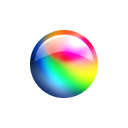 | โหมดการแสดงข้อมูล | มันวาว | ดูข้อมูลในรูปแบบสีพร้อมฟินิชมันวาว (การเรนเดอร์ PBR) |
 | แมตต์ | ดูข้อมูลในรูปแบบสีพร้อมฟินิชแมตต์ (การเรนเดอร์ Phong) | |
 | โมโนโครม | ดูข้อมูลในสีเดียว | |
 | แผนที่ความน่าเชื่อถือ | ใช้สีแดง เหลือง และเขียวกับโมเดลเพื่อระบุความน่าเชื่อถือของข้อมูลการสแกน * ข้อมูลสีเขียวแสดงถึงความน่าเชื่อถือสูง ในขณะที่สีแดงแสดงถึงความน่าเชื่อถือต่ำ คุณสามารถทำการสแกนเพิ่มเติมเพื่อลดพื้นที่ที่ไม่น่าเชื่อถือได้ 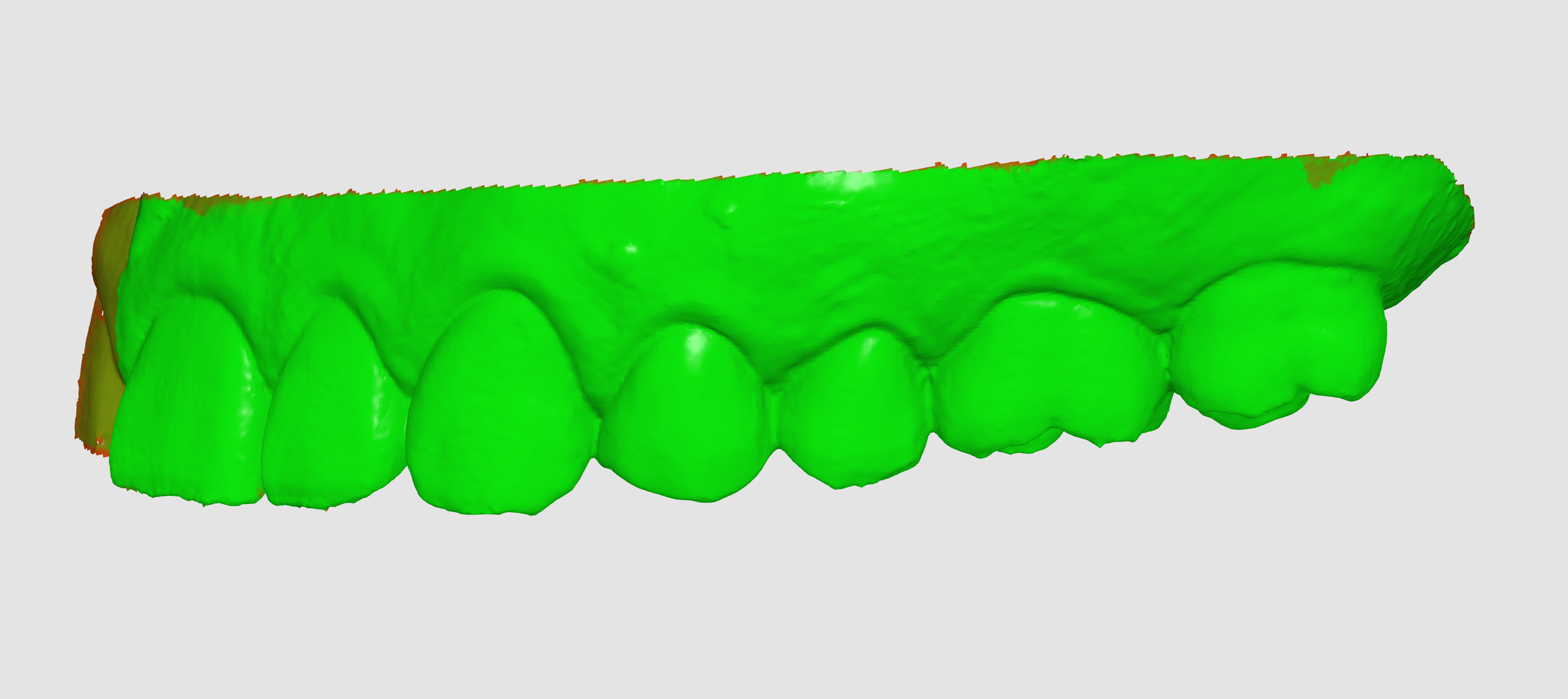 | |
 | แมตต์ + แผนที่ความน่าเชื่อถือ | ช่วยให้ได้รับผลลัพธ์ที่ดีขึ้นโดยอ้างอิงถึงแผนที่ความน่าเชื่อถือ ในขณะเดียวกันก็สแกนและดูการแรเงาแบบเรียบง่าย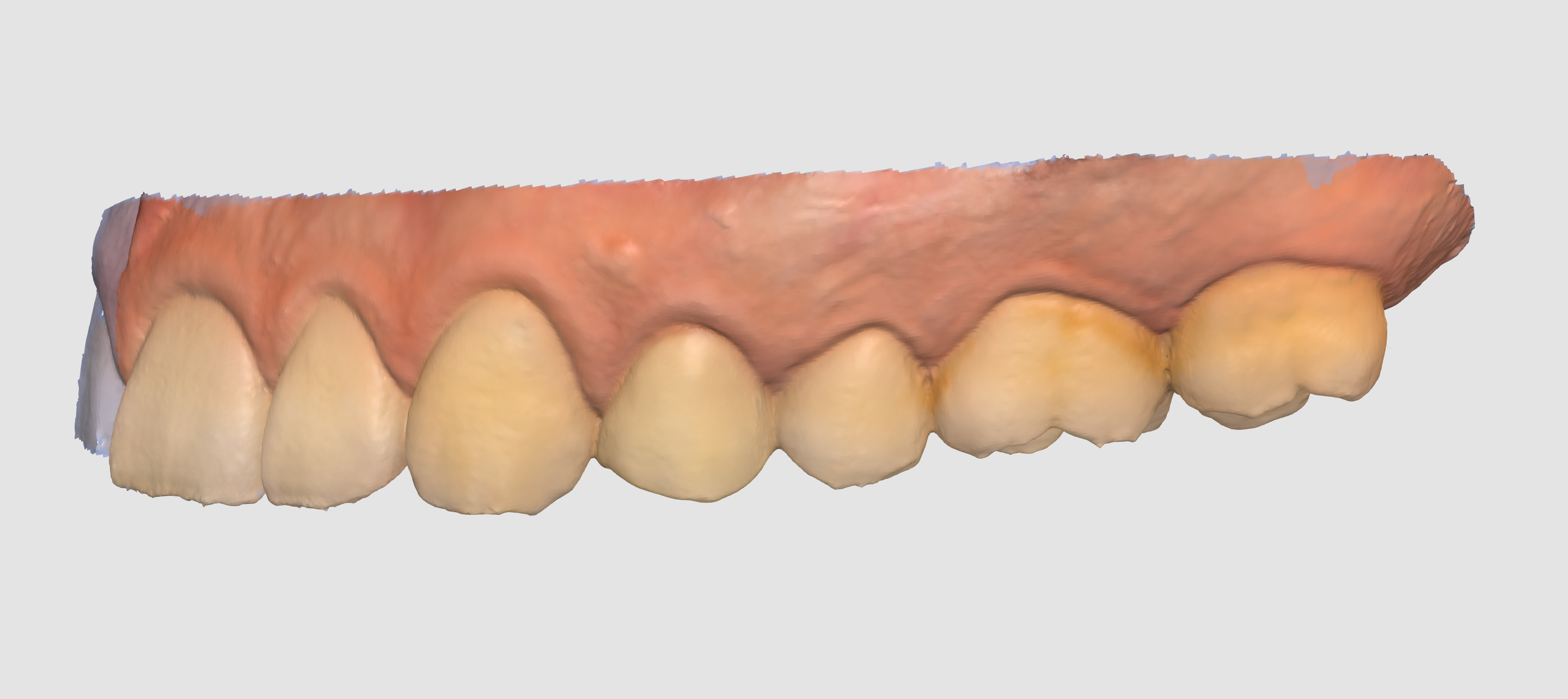 | |
 | การตั้งค่าเส้นกริด (mm) | เปิดเส้นกริด | แสดงเส้นกริดในพื้นหลัง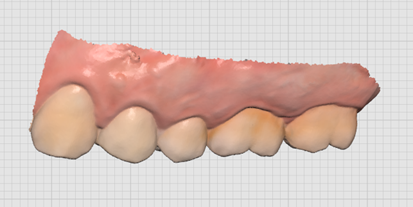 |
 | ปิดเส้นกริด | ซ่อนเส้นกริดในพื้นหลัง | |
 | เปิดการซ้อนทับ | ซ้อนทับเส้นกริดเหนือโมเดล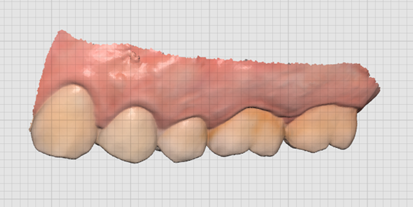 | |